Ahududu Pi 400 kendi başına harika bir küçük hafif iş masaüstü bilgisayardır ve FydeOS geliştiricileri sayesinde harika bir DIY Chromebox yapar. Cihazla aynı işlem gücüne sahip olmasa da en iyi Chromebox Çoğumuz, bu durumda Chrome OS'yi veya ChromiumOS'u çalıştırmak için fazlasıyla yeterli olduğunu göreceğiz. Hepsinden iyisi, her şey bir SD kartta yaşadığı için herhangi bir işlevselliği kaybetmezsiniz - kartları değiştirin ve istediğiniz zaman standart bir Linux dağıtımına geri yükleyin.
Bu kılavuzda kullanılan ürünler
- Hepsi bir arada klavye PC: Raspberry Pi 400 Kit (Amazon'da 160 $)
- Depolamanız: SanDisk 128GB Ultra MicroSDXC kart (Amazon'da 20 $)
- Bir SD - USB adaptörü: Anker USB 3 SD kart okuyucu (Amazon'da 14 $)
Ayrıca görüntüyü indirmek ve Etcher adlı bir program kullanarak SD kartınıza yüklemek için "normal" bir PC'ye erişmeniz gerekecektir.
Yazılımı kurun
- Ziyaret edin Raspberry Pi Github sayfasında Chromium ve önceden oluşturulmuş sistem görüntüsünü indirin.
-
Sistem görüntüsünü flaş etmek için kullanmayı planladığınız bilgisayara SD kartı takın. Benim durumumda, bir SD - USB adaptörü kullanmak zorunda kaldım.
 Kaynak: Jerry Hildenbrand / Android Central
Kaynak: Jerry Hildenbrand / Android Central - Ziyaret edin Etcher web sitesi, işletim sisteminiz için programı indirin ve kurun.
-
Sistem görüntü dosyası indirilmiş ve hedef SD kart takılmış haldeyken Etcher programını başlatın.
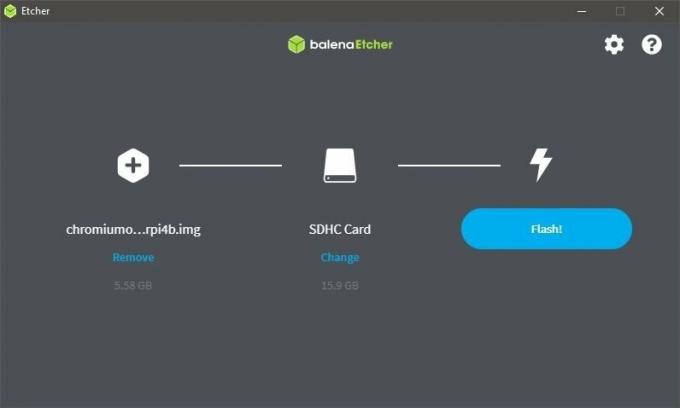 Kaynak: Jerry Hildenbrand / Android Central
Kaynak: Jerry Hildenbrand / Android Central - Etcher uygulamasının içinde, Dosyadan Flash en soldaki ayar.
- Etcher uygulamasının içinde SD kartınızı seçin. Uyarı: Görüntü flaş prosedürü sırasında karttaki tüm mevcut veriler silinecektir.
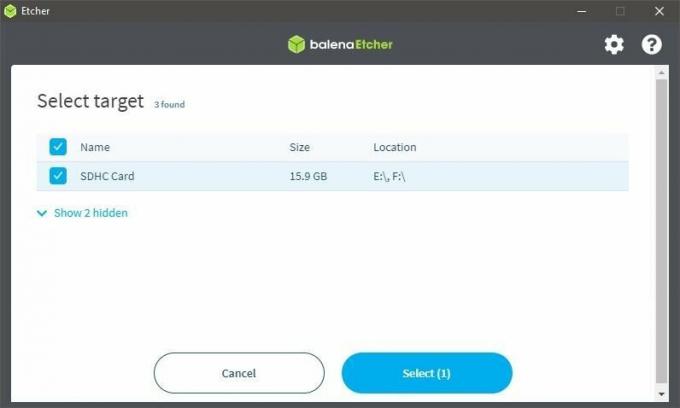
- Doğru resim dosyasını seçtiğinizden emin olduktan sonra ve doğru depolama ortamı için Flaş düğmesine basın ve Etcher programının bitmesini bekleyin.
- Yeni parlatılmış Chromium görüntüsünün bulunduğu kartı Raspberry Pi'nize takın ve her şeyi açın.

Raspberry Pi'niz önyüklemeyi bitirdiğinde, standart Chrome karşılama ekranı sunulur. Google hesabınızı kullanarak giriş yapabilir ve daha pahalı cihazlarda bulacağınız Chromebox deneyiminin yanı sıra, onu kendi kendinize "inşa ettiğinizi" bilmenin mutluluğunu yaşayabilirsiniz.
Chrome'un tüm özellikleri, tıpkı diğer Chromebox'larda olduğu gibi amaçlandığı gibi çalışır. Raspberry Pi'deki GPIO pinlerini kullanmak için oluşturulmuş ve Chrome'da desteklenmeyen cihazlar olarak standart bir USB fare ve bir monitöre HDMI bağlantısı kullanmanız gerekeceğini unutmayın.
Oturma odasında veya çocuklar için kullanmak üzere hafif bir Chrome masaüstü istiyorsanız, ancak fiyata göre ertelendiyseniz, bu harika bir yoldur!
En iyi ekipman seçimlerimiz
Bu proje için bir Raspberry Pi 4 veya hatta bir Raspberry Pi 3b kullanabilirsiniz, ancak Raspberry Pi 400 kitinin fiyatı onu en iyi değer haline getiriyor çünkü klavye veya fare satın almaya gerek yok.
Ek ekipman
Ayrıca, sistem depolama sürücüsü olarak kullanmak için ayrı bir SD kart isteyeceksiniz ve bilgisayarınızda bir kart okuyucu yoksa, bir adaptöre ihtiyacınız olacak.

128 GB alan, Chrome OS ve indirmek isteyebileceğiniz tüm medya dosyaları için bolca yer sağlar.

Anker'in bu ucuz kart okuyucu iki kart tutabilir ve bilgisayarınızda bir kart yuvası olmaması durumunda USB üzerinden okur / yazar.
Bağlantılarımızı kullanarak satın alımlar için komisyon kazanabiliriz. Daha fazla bilgi edin.

Daha fazlasını eklemek, fişe takmak kadar kolayken neden yalnızca 16 GB depolama alanıyla geçinmeye çalışasınız ki? İşte Chromebox için en iyi harici sabit sürücülerden ve SSD'lerden bazıları.

Pi'nizde neredeyse tüm eski SD kartları kullanabilirsiniz, ancak doğru olanı seçerseniz daha mutlu olursunuz. Küçük arkadaşınıza en iyi şekilde davranın ve gelecekteki tüm çabalarınız için depolama alanınızı genişletin.
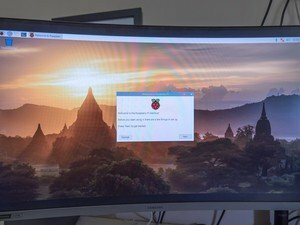
Küçük Pi'nizi yaptığınız her yere götürebileceğiniz kendi bilgisayarına dönüştürmek için ihtiyacınız olan şey. Bu ekranlardan bazıları, Pi'yi taktığınız bir kasayı içerirken, diğerleri size ihtiyacınız olan video çıkışını sağlamak için yerel HDMI veya USB-C bağlantı noktalarından yararlanır.
